Gebruik NetSpot WiFi Analyzer om het beste kanaal voor uw wifi te identificeren
Er zijn maar weinig mensen die hun router voor thuis of op kantoor correct instellen. De meesten kiezen gewoon voor de standaardinstellingen die worden voorgesteld door de snelle installatiewizard op hun router, en dat is alles. Als u zich echter in een druk gebied met veel draadloze netwerken bevindt, kan interferentie een probleem zijn dat de snelheid van uw wifi-netwerk verlaagt. Om dit probleem op te lossen, moet u een app van het type Wi-Fi Analyzer gebruiken, zien hoeveel draadloze netwerken er in uw regio zijn (inclusief verborgen) en welke kanalen ze gebruiken. Als je een Android -smartphone of -tablet hebt, kun je de NetSpot- app als volgt gebruiken om de draadloze netwerken in jouw regio te analyseren en de kanalen te identificeren die niet bezet zijn:
Stap 1: Download en installeer NetSpot - WiFi Analyzer en Site Survey Tool
De eerste stap is om de Play Store(open the Play Store) te openen en naar NetSpot te zoeken . U kunt de app ook vinden door deze directe link(direct link) te volgen . Nadat u de app hebt geïnstalleerd, opent u deze met een tik op de snelkoppeling.

Tik op de NetSpot-snelkoppeling
TIP: Als je hulp nodig hebt bij het installeren van apps op Android , lees dan: Google Play Store gebruiken om apps en games voor Android te installeren(How to use Google Play Store to install apps and games for Android) .
Stap 2. Ga naar de modus Ontdekken
Als je NetSpot opent , wordt er eerst gevraagd wat je wilt doen. Omdat u de draadloze netwerken in uw regio wilt analyseren en wilt zien welke kanalen gratis zijn en welke niet, tikt u op Ontdekken(Discover) .

Kies Ontdekken
De app vraagt toestemming voor toegang tot je locatie. Geef de app alleen deze keer toegang tot je locatie, of alleen terwijl je hem gebruikt. Vervolgens ziet u het Ontdek(Discover) -scherm opgesplitst in twee secties:
- Netwerken(Networks) - het toont alle netwerken die het in uw gebied vindt, inclusief verborgen. Voor elk netwerk ziet u de naam, de signaalsterkte, de band, het kanaal dat het gebruikt en het MAC-adres(MAC address) van de router die het uitzendt. De lijst met netwerken is geordend op signaalsterkte, te beginnen met de sterkste.
- Vergelijking(Comparison) - geeft allerlei grafieken weer die u helpen bij het identificeren van gratis wifi- kanalen en om te zien hoe netwerken elkaar overlappen in hun kanaalgebruik en signaalsterkte.

NetSpot geeft de netwerken in uw regio weer
Stap 3. Bekijk hoe de wifi-kanalen in jouw regio worden gebruikt
Wanneer je op Vergelijking(Comparison) tikt , zie je eerst een tijdlijn die zichzelf in de loop van de tijd langzaam bijwerkt. Het toont de wifi-netwerken in uw regio en hoe hun signaalsterkte evolueert.
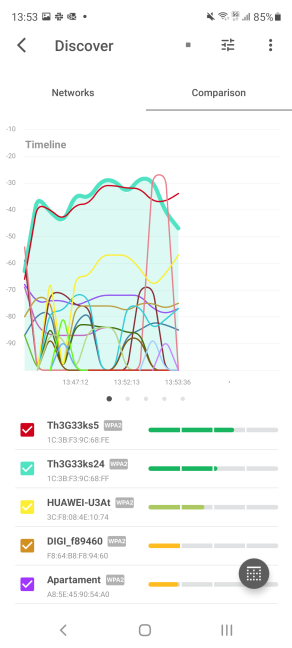
De tijdlijn(Timeline) geeft weer hoe de signaalsterkte evolueert voor elke wifi
Om te bepalen welke kanalen vrij of minder worden gebruikt, veegt u met uw vinger over de tijdlijn(Timeline) van de rechterkant van het scherm naar links. Je ziet alle kanalen die beschikbaar zijn op de 2,4 GHz -band en hoe ze worden gebruikt door de wifi-netwerken in je regio. In de onderstaande afbeelding zie je dat het minst gebruikte kanaal 3 is, dus het kan een goed idee zijn om mijn router in te stellen om dat kanaal voor de 2,4 GHz -band te gebruiken.

Bekijk hoe de 2,4 GHz-band wordt gebruikt
Veeg(Swipe) nogmaals van rechts naar links en je ziet een vergelijkbare afbeelding voor de 5 GHz -band, met kanalen van 36 tot 64.
In mijn omgeving is er maar één 5 GHz Wi-Fi , en die wordt uitgezonden door mijn router. Daarom is de volledige wifi-ruimte gratis en kan ik elk kanaal gebruiken dat ik wil zonder angst voor interferentie van de netwerken van mijn buren.

Bekijk hoe de 5 GHz-band wordt gebruikt
Veeg(Swipe) nogmaals van rechts naar links, en je ziet kanalen 100 t/m 144 op de 5 GHz -band. Ook deze keer is er in mijn omgeving maar één draadloos netwerk.

Bekijk hoe de 5 GHz -band wordt gebruikt (kanalen 100-144)
Als ik geen storing wil, zijn de kanalen 116 t/m 144 vrij en kan ik ze gebruiken voor mijn router. Als je nog een keer van rechts naar links veegt, zie je een vergelijkbare grafiek voor kanalen 149 tot 165 op de 5 GHz -band.
Stap 4: Kies de minst drukke kanalen voor je wifi
De volgende stap is om in te loggen op uw draadloze router en deze in te stellen om de kanalen te gebruiken die vrij of minder druk zijn, op elke band. Om u bij deze taken te helpen, hebben we enkele handleidingen die betrekking hebben op ASUS- en TP-Link Wi-Fi- routers:
- Hoe de wifi-snelheid op een ASUS-router te verbeteren(How to improve the WiFi speed on an ASUS router)
- Configureer de wifi die door je TP-Link Wi-Fi 6-router wordt uitgezonden als een Pro(Configure the Wi-Fi emitted by your TP-Link Wi-Fi 6 router like a Pro)
Welke zenders heb je gratis gevonden met NetSpot's Wi-Fi Analyzer ?
Hoewel gegevens over wifi- netwerken en -kanalen er intimiderend kunnen uitzien, is het helemaal niet moeilijk om te bepalen welke kanalen in uw regio minder overbelast zijn en die voor uw netwerk te gebruiken. Met behulp van onze gids en de NetSpot - WiFi Analyzer en Site Survey Tool(NetSpot - WiFi Analyzer and Site Survey Tool) , zou u uw router in een mum van tijd correct moeten kunnen configureren. Vertel ons, voordat u deze handleiding sluit, hoe de situatie in uw regio is. Zijn er veel wifi-netwerken die strijden om de weinige beschikbare kanalen? Welke kanalen zijn gratis op welke frequentie/band? Reageer(Comment) hieronder en laten we bespreken.
Related posts
NetSpot review: een geweldige app voor wifi-analyse en troubleshooting!
Hoe vind ik het IP-adres van mijn router? De complete gids -
Vier manieren om een wifi-netwerk te vergeten in Windows 10
Simpele vragen: Wat is MU-MIMO in WiFi? Heb ik het nodig?
8 stappen om de wifi-snelheid op een ASUS-router of Lyra mesh-systeem te verbeteren
6 manieren om het originele MAC-adres van uw netwerkkaart te herstellen
Netwerkstations toewijzen en FTP-locaties toevoegen in Windows 11
Wat is een mesh wifi-netwerk? Wat is een mesh wifi-systeem?
2 manieren om te voorkomen dat Android-apps toegang krijgen tot internet -
Simpele vragen: wat is een proxyserver en wat betekent het?
Wat is Wi-Fi Sense in Windows 10 en hoe gebruik je het?
De lekengids voor het oplossen van problemen met draadloze netwerkinterferentie
8 manieren om uw IP-adres te vinden in Windows (alle versies)
Inloggen op uw ASUS-router: vier manieren die werken -
Wat is een DNS-server van een derde partij? 8 redenen om openbare DNS-servers te gebruiken
2 manieren om te controleren wie toegang heeft tot uw gedeelde bestanden en mappen
Wat is een ASUS AiMesh-netwerk en hoe maak ik er een aan? -
Stel uw TP-Link Wi-Fi 6-router in als VPN-server -
7 manieren om de snelheid van uw internetverbinding op uw Android-apparaat te testen
Een Windows 10-hotspot maken: alles wat u moet weten
